Du hast dich bereits für ein geheimes Muster entschieden (siehe: Erste Schritte nach der Installation der E-PasswordCard App).
Für das Beispiel haben wir ein Treppenmuster mit 5 Treppenstufen (10 Zeichen) als geheimes Muster ausgewählt.
Nehmen wir an, du möchtest dich bei doodle.com anmelden und suchst ein neues Passwort.
Schritt 1: Wähle den Assistenten und zeichne dein Muster
Wähle das Icon für den Muster-Assistenten aus.
Zeichne dein geheimes Muster. Du kannst die Felder einzeln der Reihe nach antippen oder über die Felder wischen.
Die Zahlen in den Feldern zeigen dir die Reihenfolge der Buchstaben für dein Passwort.
Mit „Weiter“ kommst du zum nächsten Schritt.
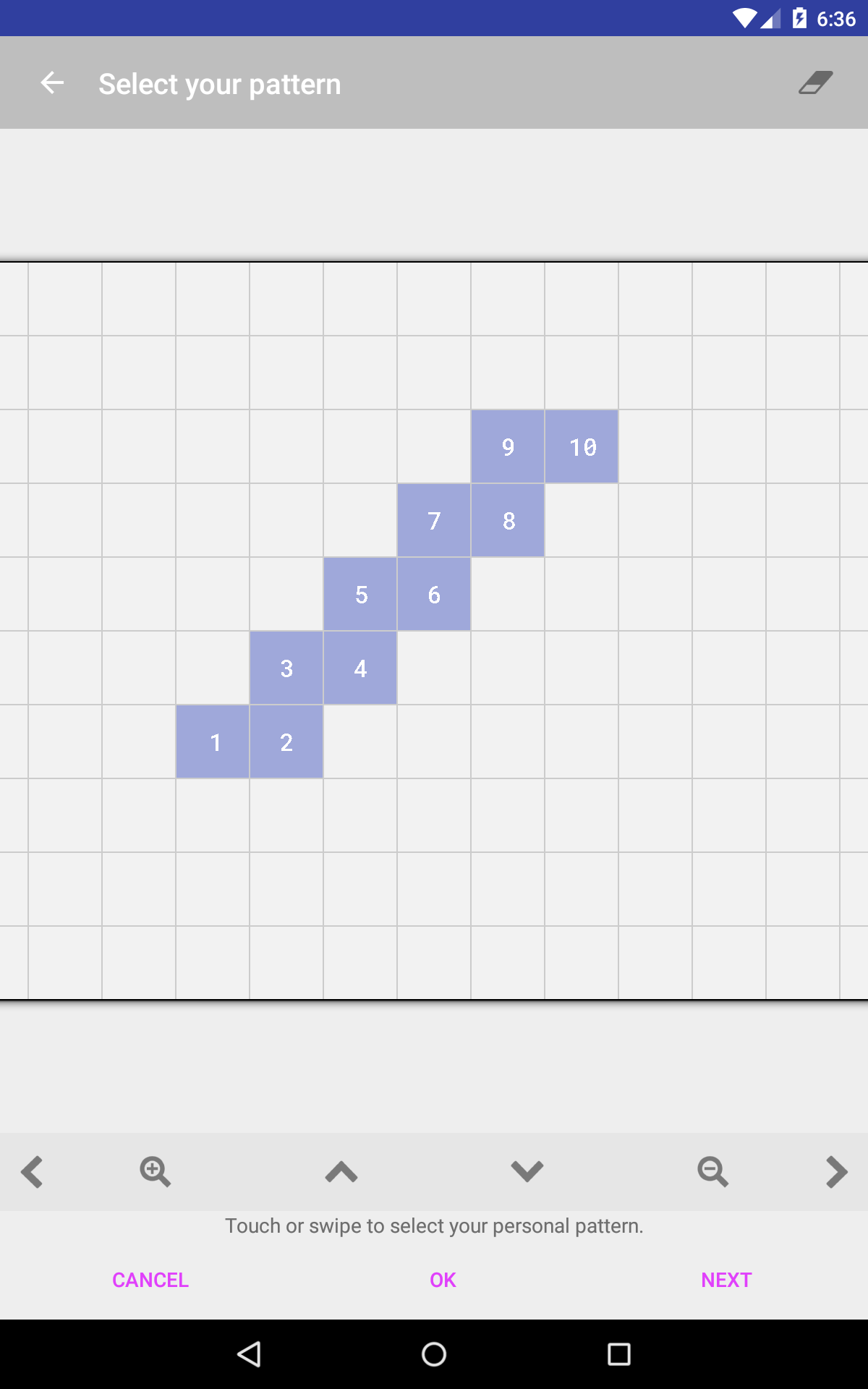
Schritt 2: Gib den Namen der Webseite ein
Gib den Namen der Webseite ein, für die du das Passwort suchst. Der Assistent hilft dir dabei, dein Muster an der richtigen Stelle in der Passwortkarte zu positionieren.
Mit OK kommst du zurück zur Passwortkarte.

Dein Muster wird auf der Passwortkarte angezeigt. Die Meldung unten am Bildschirm zeigt dir dein Passwort. Du kannst das Passwort in die Zwischenablage kopieren.
